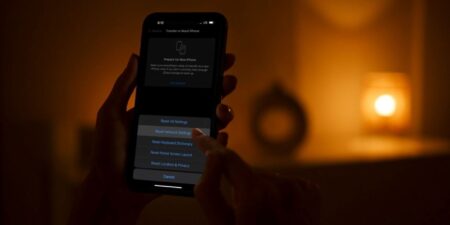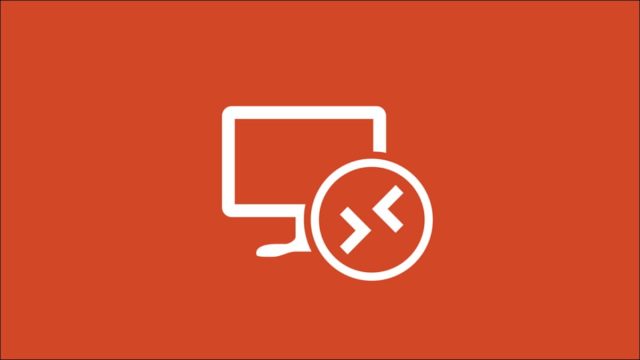به دنبال برنامه، مخاطب، ایمیل، سایت یا هر اطلاعات دیگری هستید؟ از ویژگی جستجو در آیفون برای پیدا کردن آن در یک لحظه استفاده کنید. با نحوه استفاده درست از Search در آیفون همراه باشید.
آیفون ویژگی های داخلی زیادی دارد که دانستن همه آنها دشوار است، چه برسد به استفاده از آنها. جستجو یکی از آن ویژگی های موجود در iOS است که ممکن است هنوز از آن اطلاعی نداشته باشید. در macOS نیز موجود است، اگرچه در آنجا به عنوان Spotlight شناخته می شود. این به شما امکان می دهد هر چیزی را در دستگاهتان جستجو کنید.
با جستجو یا Spotlight، جستجوی هر چیزی در آیفون آسان است و در زمان زیادی برای شعبده بازی بین برنامه های مختلف صرفه جویی می کنید. در اینجا نحوه استفاده درست از Search در آیفون را می بینید.
نحوه استفاده از Search در آیفون، آیپد و iPod Touch
بیایید با نحوه استفاده درست از Search در آیفون آشنا شویم. جستجو در iPhone، iPad و iPod touch یکسان عمل می کند. این یک راه سریع برای یافتن هر چیزی است، نه فقط در دستگاه شما، بلکه در وب.
۱- از صفحه اصلی، از وسط صفحه به پایین بکشید. اگر آیفون را به iOS 16 آپدیت کنید، می توانید آن را با استفاده از دکمه جستجو در بالای داک در صفحه اصلی راهاندازی کنید.
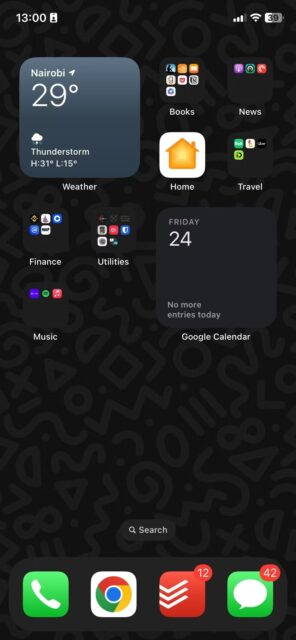
۲- نوار جستجو ظاهر می شود. یک کلمه کلیدی مناسب برای چیزی که به دنبال آن هستید تایپ کنید. به عنوان مثال، اگر می خواهید برنامه هایی مانند تلگرام را در آیفون جستجو کنید، نام برنامه را در نوار جستجو تایپ کنید.
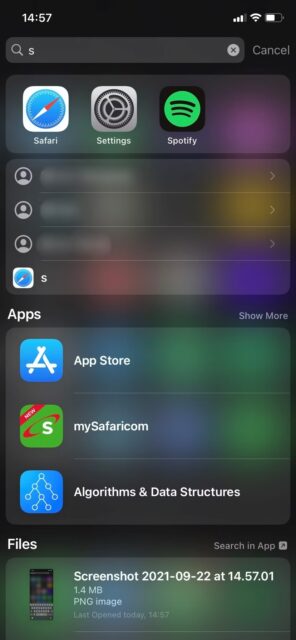
۳- با شروع تایپ کردن، جستجو نتایج منطبق را در زمان واقعی نشان می دهد.
۴- روی یک نتیجه جستجو ضربه بزنید تا باز شود.
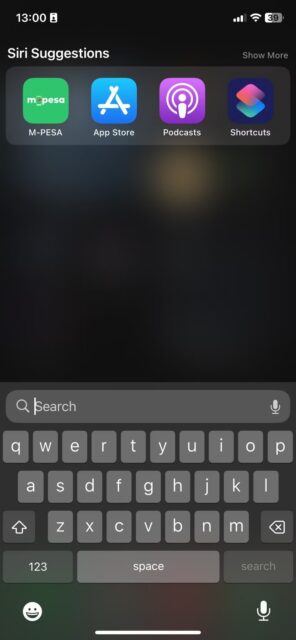
برای دیدن نتایج بیشتر از یک برنامه، Show More را بزنید. همچنین می توانید Search in App را انتخاب کنید یا برای جستجوی پیشنهادهای بیشتر به پایین اسکرول کنید.
اگر برنامه هایی را جستجو می کنید که روی آیفون شما نصب نشده اند، باید با اسکرول کردن صفحه به پایین و انتخاب Search App Store در قسمت Search in Apps در پایین، نتایج جستجو را از App Store جستجو کنید. با این کار App Store باز می شود و برنامه های مربوط را می بینید که می توانید برای دانلود و نصب روی آن ها ضربه بزنید.
توجه داشته باشید که گزینه های برنامه موجود در جستجو در برنامه ها پویا هستند. بنابراین، بسته به آنچه که به دنبال آن هستید، Search طیف گسترده ای از برنامه ها را برای باز کردن و یافتن مواردی که با عبارت جستجوی شما مطابقت دارند، نشان می دهد.
چه چیزهایی را می توانید با Search در آیفون پیدا کنید؟
نحوه استفاده درست از Search در آیفون را یاد گرفتید. جستجو یک ویژگی مفید در آیفون است که با استفاده از آن می توانید هر چیزی را که به صورت محلی در آیفون و وب ذخیره شده است، پیدا کنید. می توانید برنامه های آیفون، فایل های رسانه ای، اسناد، مخاطبین، تصاویر و موارد دیگر را جستجو کنید.
همچنین می توانید از «جستجو» برای جستجوی یک تنظیمات خاص در آیفون، آیپد یا آیپاد تاچ استفاده کنید و به طور مستقیم از تمام حلقه هایی که باید هنگام استفاده از برنامه Settings از آن ها عبور کنید، جلو بیفتید.
به عبارت دیگر، جستجو می تواند به شما کمک کند تقریبا هر چیزی را پیدا کنید. اگر نمی توانید نتایج یک برنامه خاص را ببینید، برنامه تنظیمات را باز کنید، Siri & Search را انتخاب کنید، برنامه مورد علاقه را پیدا کنید و روی آن ضربه بزنید. اطمینان حاصل کنید که کلیدهای Show App in Search, Suggest App و Show Content in Search همگی فعال هستند. اگر مشکل همچنان ادامه داشت، راه های دیگر برای یافتن برنامه های گمشده در آیفون را بررسی کنید.
سریع تر در آیفون جستجو کنید
نحوه استفاده درست از Search در آیفون را دیدید. جستجو یک ویژگی بسیار خوب iOS است که به شما امکان می دهد یک برنامه را راهاندازی کنید، تنظیمات خاصی را پیدا کنید و هر چیزی را در وب جستجو کنید. به راحتی از صفحه اصلی قابل دسترس است، و آپدیت iOS 16 راهاندازی آن را آسانتر می کند.
نحوه استفاده درست از Search در آیفون به این ترتیب است. آموزش های بیشتر آیفون را در نحوه استفاده از برنامه های Web در آیفون ببینید.